在处理 Excel 数据时,我们常常会遇到各种复杂的查询需求。今天要分享的教程是针对小伙伴们在私信中提到的一个问题:在模糊查询中,当查询关键词超出查询区域内容长度时,会形成一种独特的反向查询方式,那这种情况要怎么解决呢?
就像下面这个例子,在我们的表格中,左侧是发票信息详情表,右侧以 “发票项目” 作为查询关键词,我们可以清楚地看到查询关键词超出了查询区域内容长度,这就是我们所说的独特的反向查询情况。
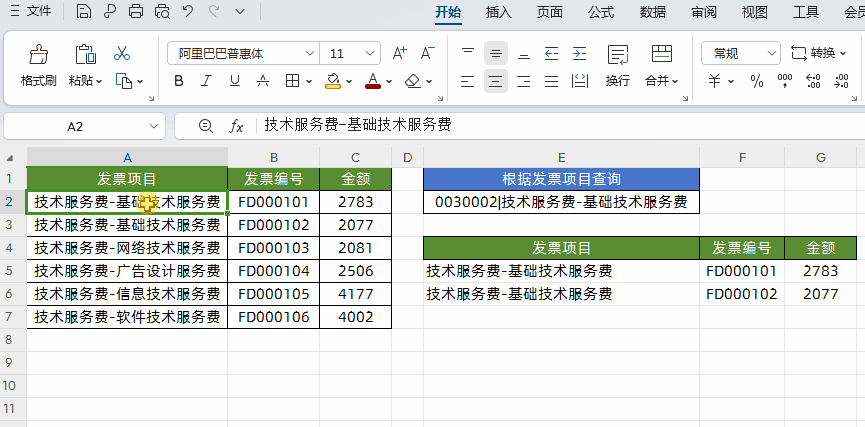
接下来就是解决这种问题的干货内容。我们可以在目标单元格中输入公式:=FILTER (A2:C7,IFERROR (SEARCH (A2:A7,E2),0),""),然后点击回车键。下面来详细解读一下这个公式。
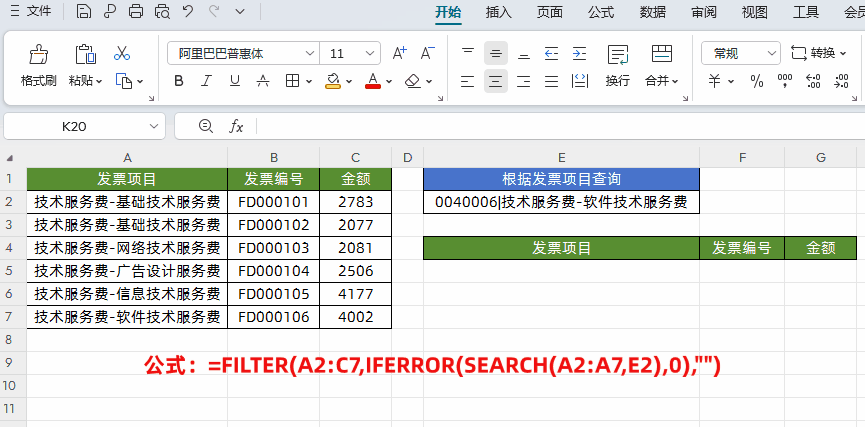
我们首先要明白,FILTER 函数本身是不支持模糊查询的。所以在这种情况下,我们需要借助 FILTER SEARCH 的组合来实现模糊查找。
对于这个公式,它有三个参数:
- 第 1 参数:A2:C7,这个参数指定的是返回查询结果的数据范围。也就是说,最终查询出来的结果会从这个区域中产生。
- 第 2 参数:查询条件,这里使用了 IFERROR SEARCH 组合。SEARCH 函数在 “关键词” E2 单元格中查找 A2 到 A7 单元格中的内容。如果找到了,它会返回找到内容的起始位置;要是没有找到,就会返回一个错误值。而 IFERROR 函数的作用是,如果 SEARCH 函数返回错误,那么就返回 0。能找到位置就是符合条件,否则就是不符合条件。
- 第 3 参数:空值,它表示如果数据不满足条件,就返回一个空值。
在日常工作中,我们更多的时候是在长文本中查找短关键词,这种情况只需对公式略作修改就能实现。就像下面这种情况,公式可以改为:=FILTER (A2:C7,IFERROR (SEARCH (E2,A2:A7),0),"")。
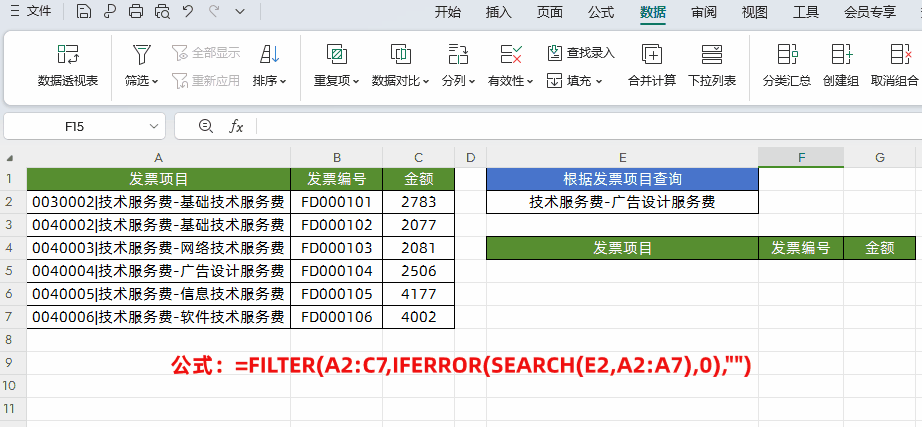
其原理和之前是一样的,只是在第 2 参数查询条件中,SEARCH 函数是在 A2:A7 区间区域单元格中查找关键词 E2 单元格中的内容。
如果是多个条件的模糊查询情况呢?其实也不难,我们可以多次使用 IFERROR SEARCH 组合来查找。关键在于 FILTER 函数第 2 个参数的设置:
- 多个条件同时满足的情况:我们可以用 * 把多个条件连接起来。公式形式为:=FILTER (返回数组,(条件 1)(条件 2)(条件 N),空值)。这样设置后,只有当所有条件都满足时,数据才会被筛选出来。
- 多个条件满足任意一个的情况:我们用 把多个条件连接起来。公式形式为:=FILTER (返回数组,(条件 1) (条件 2) (条件 N),空值)。这种情况下,只要满足其中一个条件,数据就会被筛选出来。
通过掌握这些公式和方法,我们就能更灵活地应对 Excel 中的模糊查询问题,无论是特殊的反向查询情况,还是多条件的模糊查询,都能轻松解决。










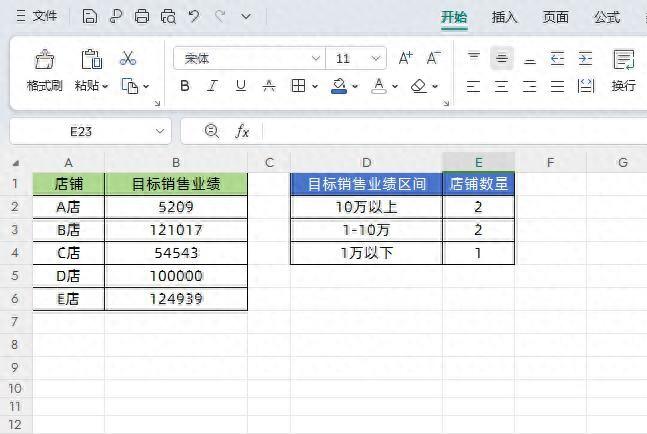
评论 (0)